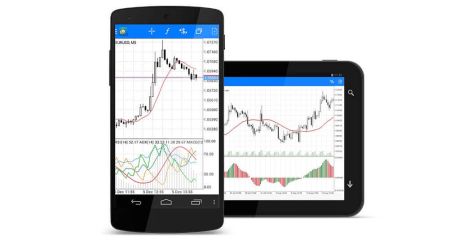Cara Mengunduh, Instal dan Masuk ke XM MT5 Untuk Android
Platform XM MT5 untuk Android adalah solusi perdagangan seluler yang kuat yang dirancang untuk membuat Anda terhubung ke pasar keuangan global ke mana pun Anda pergi. Dengan alat canggih, antarmuka yang ramah pengguna, dan data pasar real-time, aplikasi XM MT5 menawarkan pengalaman perdagangan yang komprehensif di perangkat Android Anda.
Apakah Anda seorang pedagang yang berpengalaman atau baru memulai, panduan ini akan memandu Anda melalui langkah -langkah untuk mengunduh, menginstal, dan masuk ke XM MT5 untuk Android, memastikan perjalanan perdagangan yang mulus.
Apakah Anda seorang pedagang yang berpengalaman atau baru memulai, panduan ini akan memandu Anda melalui langkah -langkah untuk mengunduh, menginstal, dan masuk ke XM MT5 untuk Android, memastikan perjalanan perdagangan yang mulus.
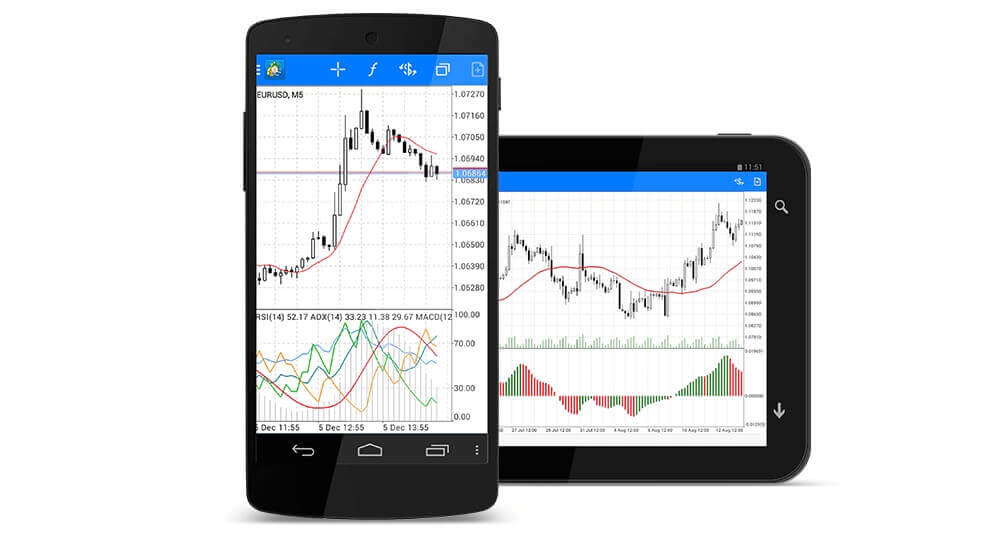
Mengapa Berdagang di XM MT5 untuk Android?
- Lebih dari 1000 Instrumen, termasuk CFD Saham, CFD Indeks Saham, Valas, CFD Logam Mulia, dan CFD Energi.
- Aplikasi Asli Android 100%
- Fungsionalitas Akun MT5 Lengkap
- Semua Jenis Perintah Perdagangan Didukung
- Alat Analisis Pasar Terintegrasi
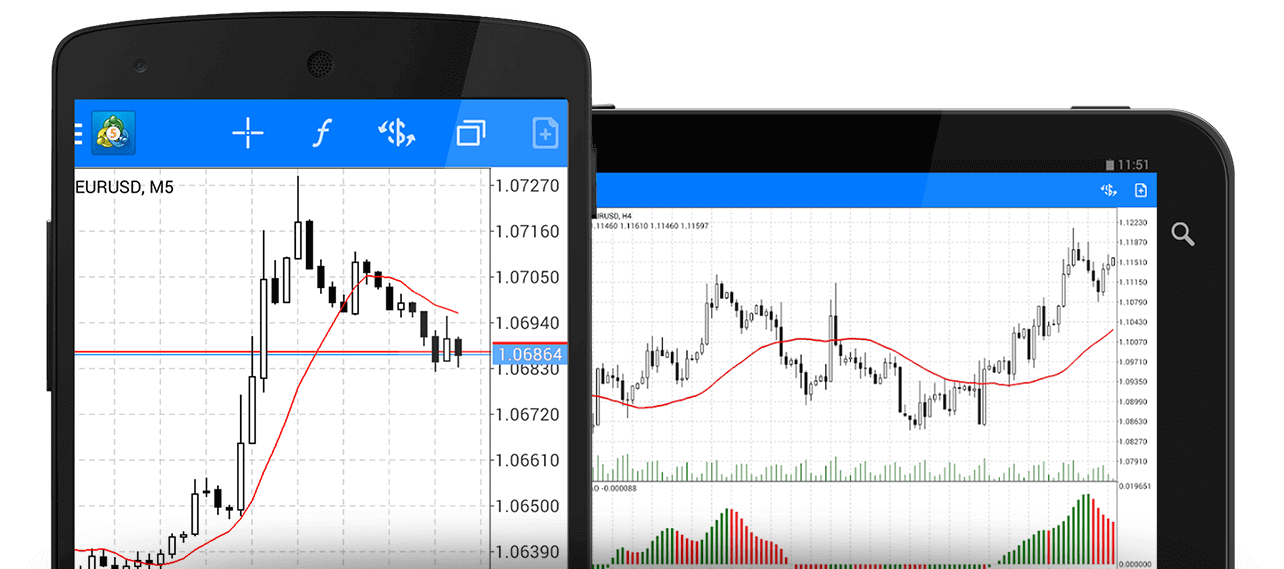
Cara Mengakses XM MT5 untuk Android
Langkah 1
- Buka Google Play di Android Anda, atau unduh aplikasinya di sini .
- Temukan MetaTrader 5 di Google Play dengan memasukkan istilah MetaTrader 5 di kolom pencarian.
- Klik ikon MetaTrader 5 untuk menginstal perangkat lunak ke Android Anda.
Unduh Aplikasi Android MT5 sekarang
Langkah 2
- Jalankan aplikasi pada perangkat Anda.
- Ketuk kelola akun.
- Ketuk tanda plus '+' di sudut kanan atas.
- Masukkan XM Global Limited di kolom 'Temukan Broker'.
- Pilih XMGlobal-MT5 atau XMGlobal-MT5-2 sebagai pilihan server.
Langkah 3
- Masukkan login dan kata sandi Anda.
- Mulai berdagang di Android Anda.
Tanya Jawab Umum XM MT5
Bagaimana saya bisa mengakses platform MT5?
Untuk memulai perdagangan di platform MT5, Anda perlu memiliki akun perdagangan MT5. Anda tidak dapat berdagang di platform MT5 dengan akun MT4 yang sudah ada. Untuk membuka akun MT5, klik di sini .
Dapatkah saya menggunakan ID akun MT4 saya untuk mengakses MT5?
Tidak, Anda tidak bisa. Anda harus memiliki akun trading MT5. Untuk membuka akun MT5, klik di sini .
Bagaimana cara memvalidasi akun MT5 saya?
Jika Anda sudah menjadi klien XM dengan akun MT4, Anda dapat membuka akun MT5 tambahan dari Area Anggota tanpa harus menyerahkan kembali dokumen validasi Anda. Namun, jika Anda adalah klien baru, Anda harus memberikan kepada kami semua dokumen validasi yang diperlukan (yaitu Bukti Identitas dan Bukti Tempat Tinggal).
Dapatkah saya memperdagangkan CFD saham dengan akun perdagangan MT4 saya yang sudah ada?
Tidak, Anda tidak bisa. Anda perlu memiliki akun trading MT5 untuk memperdagangkan CFD saham. Untuk membuka akun MT5, klik di sini .
Instrumen apa yang dapat saya perdagangkan di MT5?
Pada platform MT5, Anda dapat memperdagangkan semua instrumen yang tersedia di XM termasuk CFD Saham, CFD Indeks Saham, Valas, CFD Logam Mulia, dan CFD Energi.Kesimpulan: Berdagang di Mana Saja dengan XM MT5 untuk Android
XM MT5 untuk Android menghadirkan kekuatan perdagangan profesional di ujung jari Anda, menawarkan fleksibilitas dan kendali di pasar yang bergerak cepat saat ini. Dengan mengikuti langkah-langkah yang diuraikan dalam panduan ini, Anda dapat mengunduh, menginstal, dan masuk ke platform dengan cepat, memastikan akses tanpa gangguan ke akun perdagangan Anda.
Dengan XM MT5 untuk Android, Anda dapat tetap mendapatkan informasi, mengeksekusi perdagangan dengan percaya diri, dan mengelola portofolio Anda dengan mudah, semuanya dari kenyamanan perangkat seluler Anda.